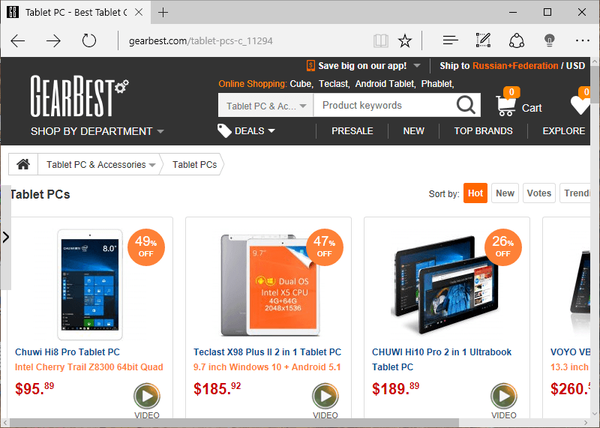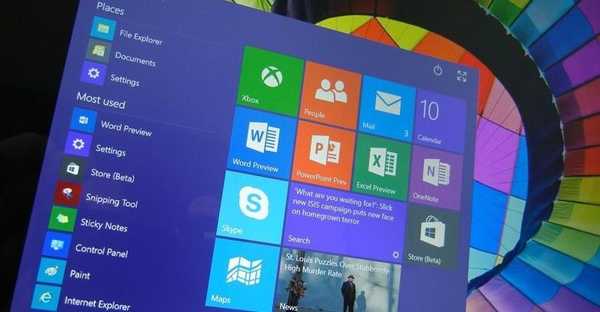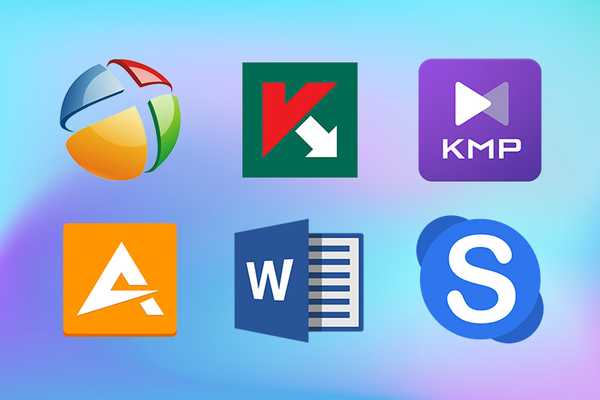
Spoločnosť z Redmondu pri vývoji systému Windows od verzie k verzii pridáva nový softvér. Práca na počítači iba s nainštalovaným operačným systémom je však takmer nemožná bez sťahovania viacerých programov.
Vzhľadom na nedostatok kodekov sa mnoho filmov neotvára, neexistuje spôsob, ako vytvárať archívy, primárne upravovať fotografie. Nahradenie inhibovaného IE, prehliadača Edge, má len málo z nich. Poďme zistiť, ktoré programy po inštalácii systému Windows 10 je potrebné stiahnuť do počítača.
obsah- ovládače
- Posilňovač vodiča
- DriverPack Solution
- antivírus
- kodeky
- Prehrávač videa
- VLC
- KMPlayer
- kancelária
- Audio prehrávač
- Prezerajte si elektronické knihy a dokumenty
- Djvu
- archív programu
- komunikácia
- Správca sťahovania
- prehliadač
- grafika
ovládače
Spoločnosť Microsoft odporúča používať Centrum aktualizácií na získanie najnovších ovládačov hardvéru počítača, ale preberá softvér predovšetkým zo serverov spoločnosti..
 Vývojári zariadenia a samotní vodiči sú požiadaní, aby presvedčivo aktualizovali softvér stiahnutím z oficiálnych stránok.
Vývojári zariadenia a samotní vodiči sú požiadaní, aby presvedčivo aktualizovali softvér stiahnutím z oficiálnych stránok.
Existuje tretia možnosť - aplikácie, ktoré automaticky vyhľadávajú a aktualizujú programy správy zariadení ich sťahovaním z oficiálnych zdrojov.
Posilňovač vodiča
Skontroluje všetko vybavenie, určí, pre ktoré vodič nie je v systéme, nájde ho v databáze, ktorá je pravidelne aktualizovaná a aktualizovaná pomocou nového softvéru, sťahuje a inštaluje do počítača.
To isté platí pre nájdenie najnovších verzií systémového softvéru. Je schopný vytvárať zálohy, vykonávať automatické aktualizácie.
DriverPack Solution
S pomalým internetom, jeho neprítomnosťou alebo potrebou mať vždy po ruke balík ovládačov pre všetky alebo potrebné súčasti počítača, získajte aplikáciu DriverPack Solution s balíkom ovládačov. Môžete ho vytvoriť sami pri sťahovaní distribučného súboru z torrentového súboru po súbore, nie ako obraz ISO.
nevýhoda: pri aktualizácii softvéru budete musieť aktualizovať celú distribúciu alebo ju znova stiahnuť (v prípade stiahnutia ISO).antivírus
Používatelia, ktorí chcú kliknúť na všetky odkazy v rade a spúšťať programy stiahnuté z nespoľahlivých zdrojov, musia mať na svojom počítači antivírusový program..
Zavedený program Windows Defender neposkytuje správnu úroveň zabezpečenia. Venujte pozornosť antivírusu od poprednej spoločnosti zaoberajúcej sa kybernetickou bezpečnosťou v našej krajine - Kaspersky Lab.
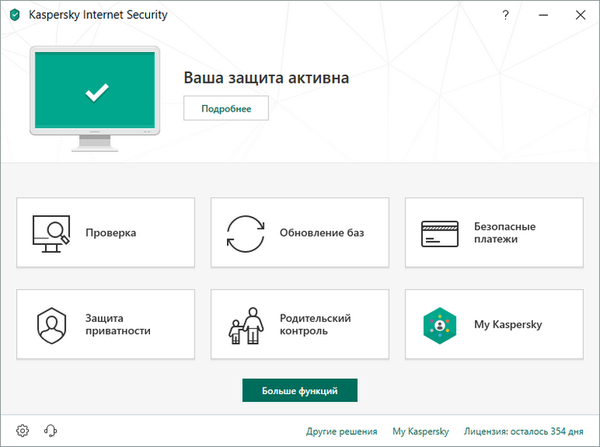
Pre domáci počítač stačí program Kaspersky Anti-Virus, ktorý je základom počítačovej bezpečnosti. Program je však dosť náročný na prostriedky a odporúča sa ho nainštalovať na staré počítače iba na odstránenie vírusov. Kaspersky Internet Security bude chrániť pred sieťovými nebezpečenstvami: zaistí bezpečnosť online bankovníctva, anonymitu korešpondencie a odzrkadlí pokusy vzdialene zasahovať do operačného systému..
Nasledujúce pokyny sa môžu hodiť: „Rôzne spôsoby inštalácie“.kodeky
Na prehrávanie mnohých video formátov potrebuje prehrávač WMP na plný úväzok kodeky, ale tento program používa len málo ľudí. Mnoho z nich prechádza na alternatívy. Kodeky sú potrebné na dešifrovanie a prehrávanie toku videa..
Väčšina hráčov prichádza so sadou integrovaných kodekov, ale kodéry sa aktualizujú častejšie ako samotné prehrávače. Musia sa stiahnuť ručne. Bezplatnou sadou takéhoto softvéru je balík K-Lite Codec Pack. Na pozeranie filmov stačí minimálna základná knižnica.
Prehrávač videa
Prehrávač videa WMP zabudovaný do systému Windows, rovnako ako prehliadač, je málo užitočný. Mnoho hráčov ju môže nahradiť..
VLC
 Bezplatný prehrávač, ktorý kombinuje jednoduchosť, rozsiahle funkcie, veľkú knižnicu doplnkov, flexibilné nastavenia.
Bezplatný prehrávač, ktorý kombinuje jednoduchosť, rozsiahle funkcie, veľkú knižnicu doplnkov, flexibilné nastavenia.
Je určený na prehrávanie streamovaného videa akéhokoľvek formátu, podporuje titulky a meniteľný vzhľad vďaka rôznym obalom.
VLC sa dá použiť ako audio prehrávač a konvertor zvukových súborov. Funkcie snímania snímok, zvukových stôp alebo ukladania fragmentov videa vám umožnia zachytiť zaujímavé momenty videa. Je schopný prehrávať poškodené súbory a videá s poškodeným indexom.
KMPlayer
Výkonný nástroj na prehrávanie akéhokoľvek videoobsahu vrátane 4K a 8K, ktorý sa ľahko naučí a používa. Charakteristické vlastnosti prehrávača KMPlayer:
- vysokokvalitný vykresľovač so schopnosťou otáčať snímky;
- hardvérové zrýchlenie na dekódovanie video tokov;
- Prehrávanie streamovaného videa a sťahovanie videa z Youtube;
- veľa integrovaných kodekov;
- Prevodná funkcia 2D na 3D;
- snímanie zvuku, snímok a ich sekvencií vo videu a gif animácii.
kancelária
Voľba medzi kancelárskymi balíkmi pre bežných používateľov Windows je zrejmá - Microsoft Office však nie každý chce kúpiť, ako aj používať pirátsky softvér.
Ako možnosti: OpenOffice, LibreOffice (existujú programy na prácu so vzorcami a diagramami) a SoftMaker FreeOffice, WPS Office (sada obsahuje editor PDF).Všetky sú klony alebo sú veľmi podobné vo funkčnosti a rozhraní s balíkom od spoločnosti Microsoft, majú verzie pre iné operačné systémy vrátane systému Android.
Audio prehrávač
Windows 10 prichádza bez programu pre milovníkov hudby. Môže ho nahradiť videoprehrávač, ale nestáva sa plnohodnotným audioprehrávačom.
AIMP je vývoj pre jednu osobu, ktorý sa stal najobľúbenejším hráčom systému Windows. Je vybavený všetkými potrebnými funkciami pre skutočného milovníka hudby a podporuje doplnky pre jeho rozšírenie. AIMP číta všetky zvukové súbory, prehráva internetové rádio, udržuje štatistiku počúvania, vie, ako pracovať so značkami a prevádzať zvukové súbory.
Pohodlný zoznam skladieb vám umožňuje hodnotiť skladby, zobrazovať iba potrebné informácie, mazať a premenovávať súbory a triediť ich podľa šablón. Veľa jazykových súborov, prípon a obalov - pekné bonusy AIMP.
Prezerajte si elektronické knihy a dokumenty
 Všetky druhy dokumentácie, elektronické verzie kníh a periodík, učebníc - takmer všetky sú distribuované po sieti vo formáte djvu alebo pdf.
Všetky druhy dokumentácie, elektronické verzie kníh a periodík, učebníc - takmer všetky sú distribuované po sieti vo formáte djvu alebo pdf.
Neexistujú ani nástroje na čítanie týchto súborov v priečinku „Desať“, budete si ich musieť nainštalovať sami.
Acrobat Reader od spoločnosti Adobe a Foxit Reader sú užitočné pre prácu so súbormi PDF. Prvý program je ťažkopádny - zaberá viac ako 200 MB a spotrebováva veľa pamäte, druhý je malinkou alternatívou.
Na vykonanie zmien a vytvorenie vlastných publikácií PDF existuje rozšírená verzia programu Acrobat Reader a bezplatný rozšírený editor PDF od tvorcov vyššie uvedených čitateľov..
Djvu
Tu je voľba malá: WinDjvu na čítanie a DjvuEditor na vytváranie a úpravu djvu dokumentov. Prípadne - Sumatra PDF - nástroj na čítanie súborov PDF a djvu.
archív programu
Systém Windows dokáže dekomprimovať archívy ZIP, nemôže však vytvárať archívy a otvárať iné formáty. Na záchranu príde bezplatný 7Z archivátor, ktorý má vysokú rýchlosť a najvyšší kompresný pomer v porovnaní s komerčnými náprotivkami.
komunikácia
 Pre korešpondenciu a obchodnú komunikáciu na počítači potrebujete moderných poslov: Skype, Viber, WhatsApp, Telegram.
Pre korešpondenciu a obchodnú komunikáciu na počítači potrebujete moderných poslov: Skype, Viber, WhatsApp, Telegram.
Kto používa to, čo potom nainštaluje. V súčasnosti je najobľúbenejší Telegram, ak sa váš výber neklesol na žiadny program.
Správca sťahovania
Veľké súbory sa zvyčajne sťahujú prostredníctvom torrentových sietí a na prácu s nimi potrebujete klienta - uTorrent alebo BitTorrent. Z hľadiska rozhrania, funkčnosti a kvality práce sa veľmi líšia.
prehliadač
Posledné, čo musíte stiahnuť, je povinné - internetový prehliadač, ak vám Edge nevyhovuje alebo si naň zvyknete.
Prehliadač Chrome a ďalšie prehliadače založené na stroji Chromium alebo Firefox, vrátane Tor (Firefox s doplnkami pre bezpečné a anonymné surfovanie) - výber je na vás. Silné a slabé stránky, dôležité vlastnosti pre každého.
grafika
Vstavaný prehliadač fotografií nebude uspokojovať každého, možno ho nahradiť funkčnejším a bezplatnejším, ktorý dokáže prevádzať grafické súbory: IrfanView, FastStone Image Viewer, XnView..
Plnohodnotný, ale jednoduchý editor fotografií je nevyhnutný aj napriek množstvu webových aplikácií. Jednoduchým analógom Photoshopu bude PaintDotNet.
Približne táto sada aplikácií by mala byť na každom domácom počítači.